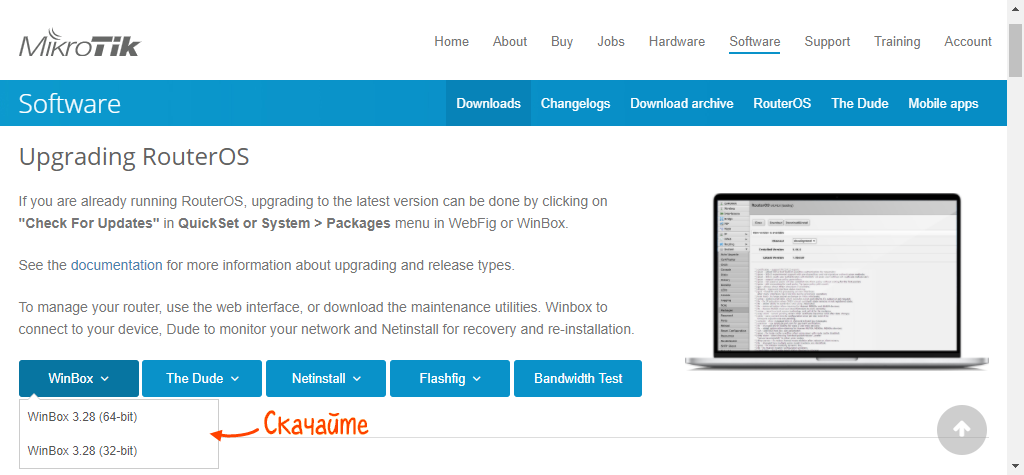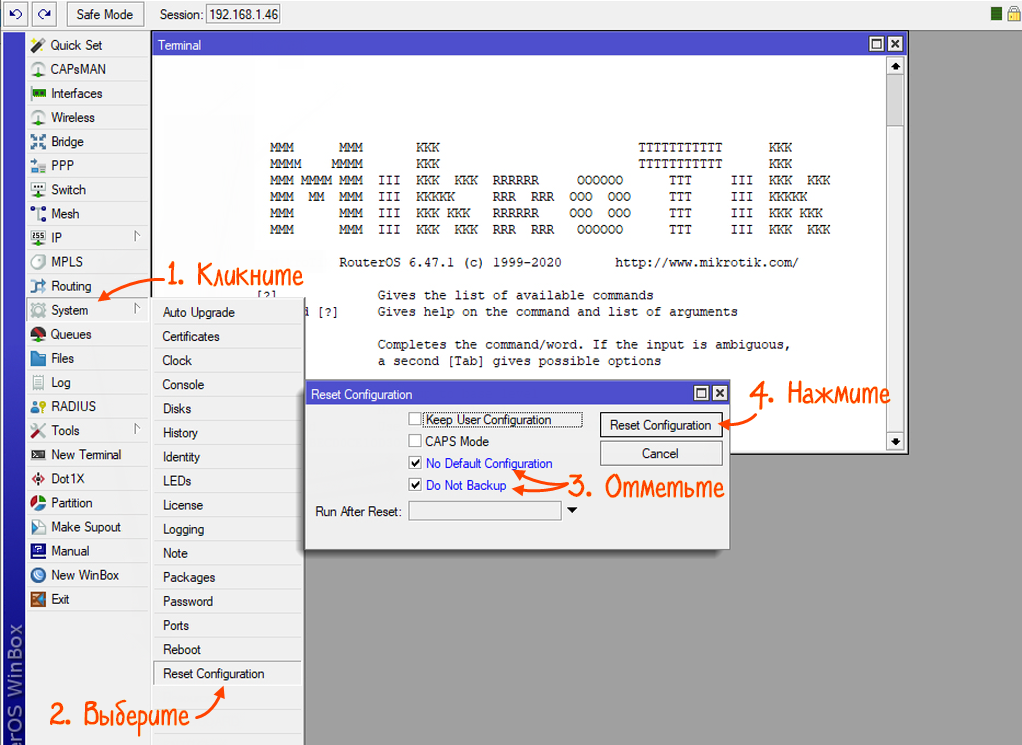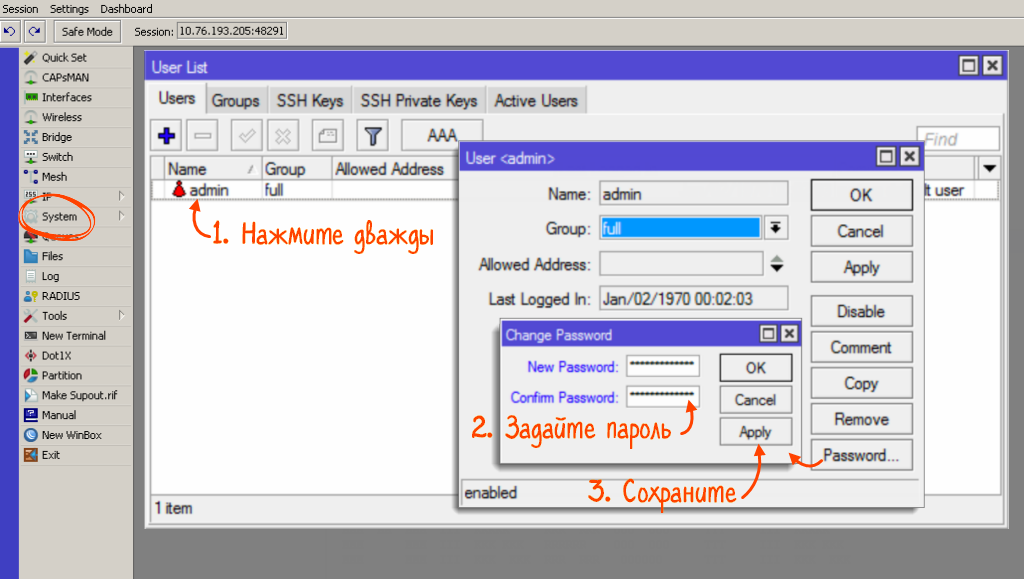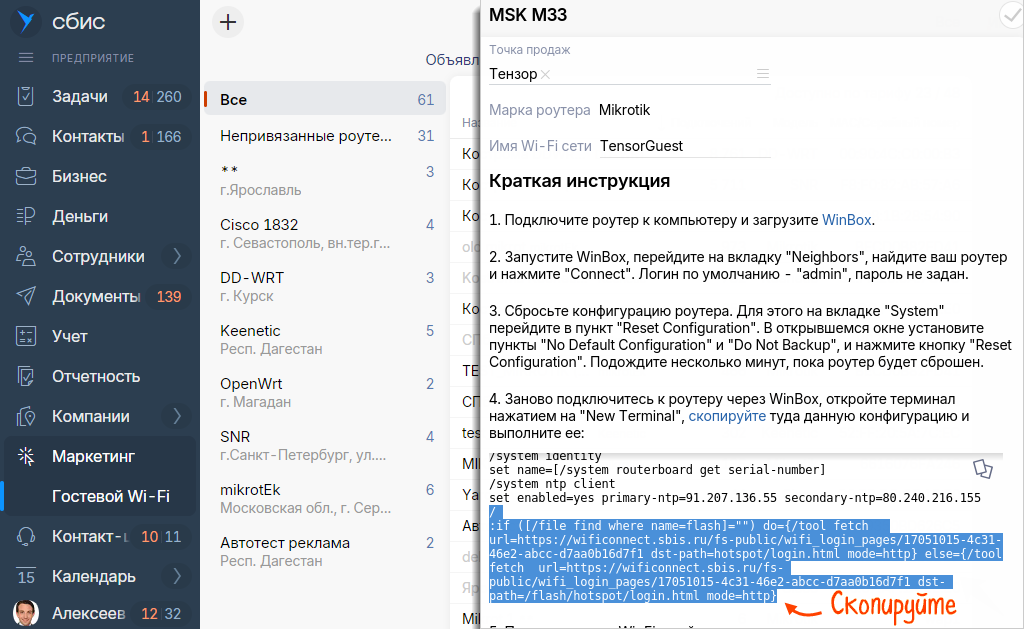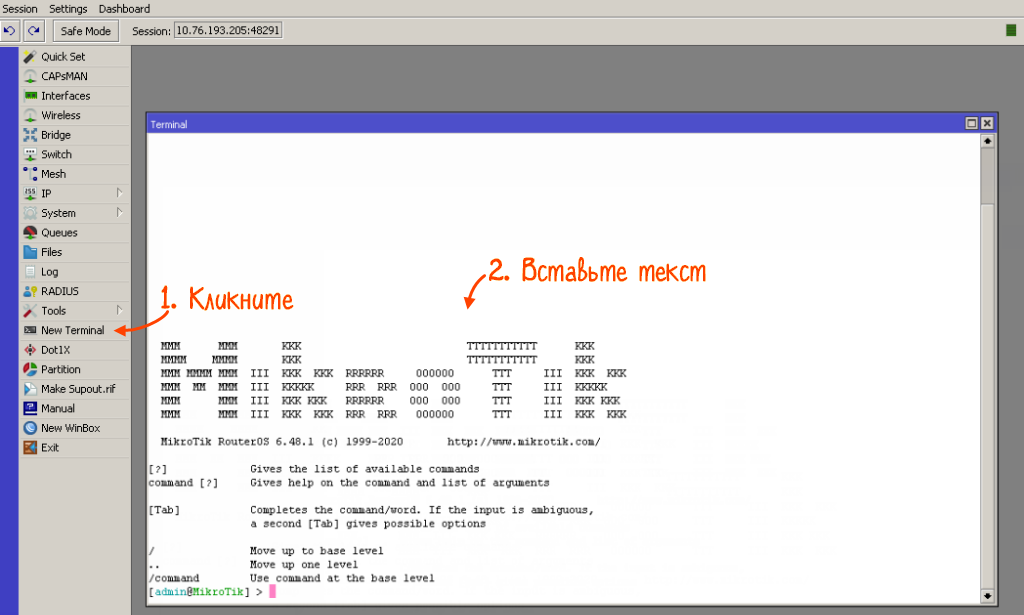Настройте работу гостевой сети Wi-Fi и корпоративной сети для сотрудников. Гости получат доступ в интернет, но не смогут подключиться к вашей внутренней сети. Так вы повысите безопасность данных и увеличите производительность сети.
- Подключите компьютер к роутеру провайдера, на котором работает интернет.
- С помощью коммутационного кабеля подключите роутер провайдера в свободный LAN-порт MikroTik.

- Скачайте WinBox.
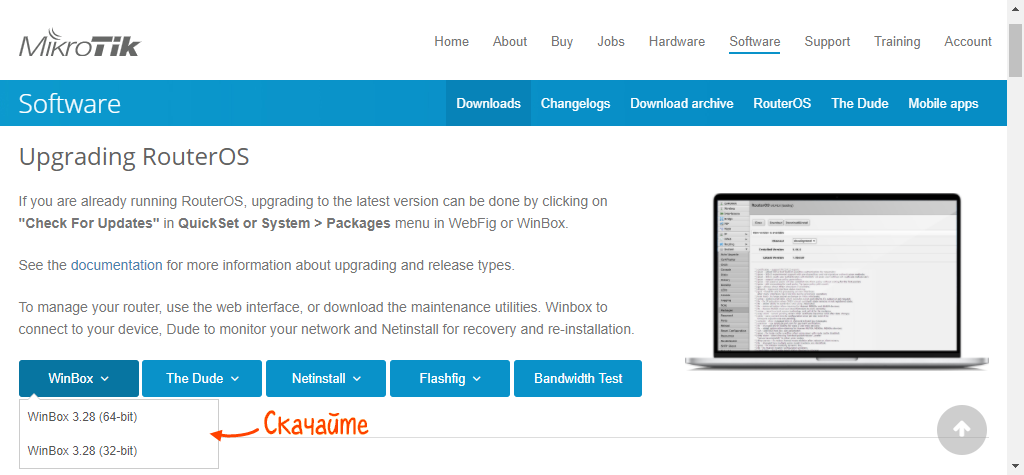
- Запустите WinBox и перейдите на вкладку «Neighbors».
- Кликните адрес в списке. Введите логин «admin» и нажмите «Connect».

- Сбросьте конфигурацию роутера:
- На панели команд наведите курсор на строку «System» и выберите «Reset Configuration».
- Установите флаги «No Default Configuration» и «Do Not Backup».
- Нажмите «Reset Configuration».
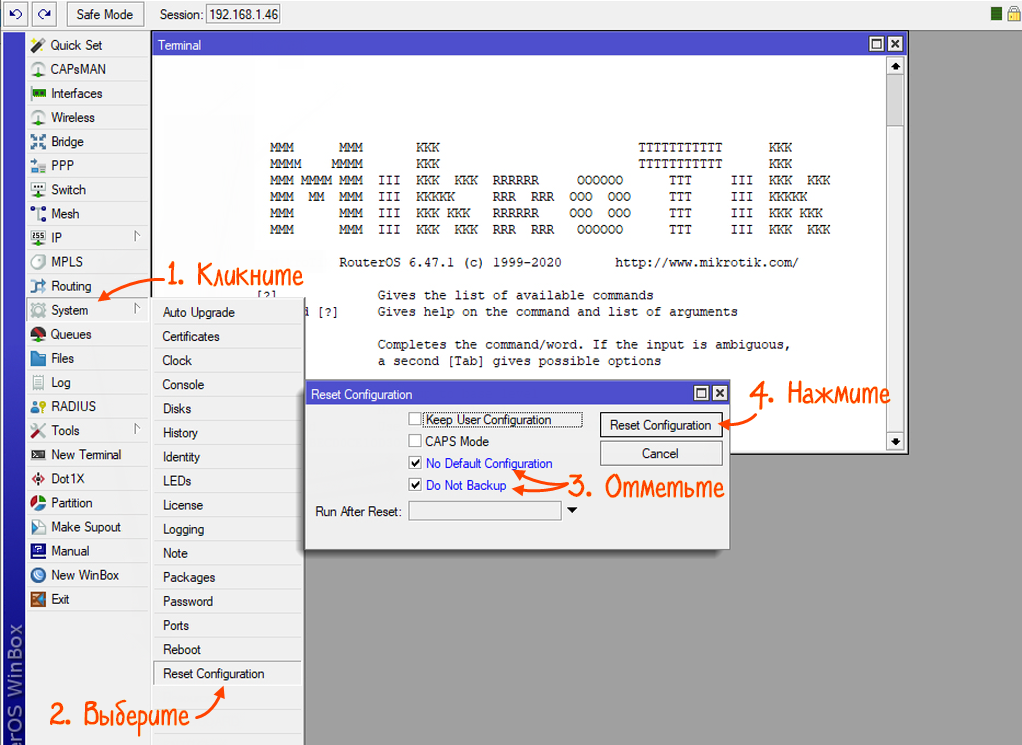
Роутер перезагрузится.
- Подождите одну минуту и переключите роутер провайдера в первый порт MikroTik.

- Снова запустите WinBox. На вкладке «Neighbors» выберите адрес и введите логин «admin». Нажмите «Connect».

- На панели команд кликните «System» и на вкладке «Users» дважды нажмите имя пользователя.
- В появившемся окне кликните «Password», задайте пароль администратора и сохраните.
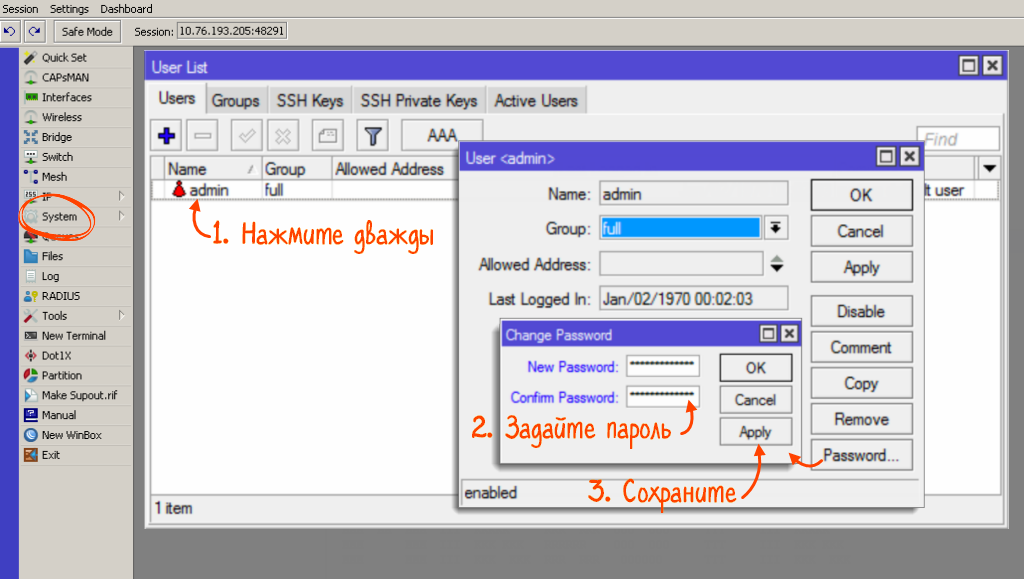
- Откройте Winbox, выберите меню «New Terminal» и вставьте строки:
для гостевой сети
для рабочей сети
- Настройте CAPsMAN для гостевой и рабочей сети:
{{ SET_SSID_GUEST }} — задайте имя гостевой сети;
{{ SET_SSID_CORP }} — имя рабочей сети;
{{ SET_PASSPHRASE }} — пароль рабочей сети.
- В личном кабинете Saby в разделе «Маркетинг/Гостевой Wi-Fi» откройте окно настройки роутера и скопируйте следующую часть:
{{ UID }} — ваш id;
{{ SET_ADDESS }} — адрес контроллера.
- Добавьте в конфигурацию выделенную часть. Скопируйте.
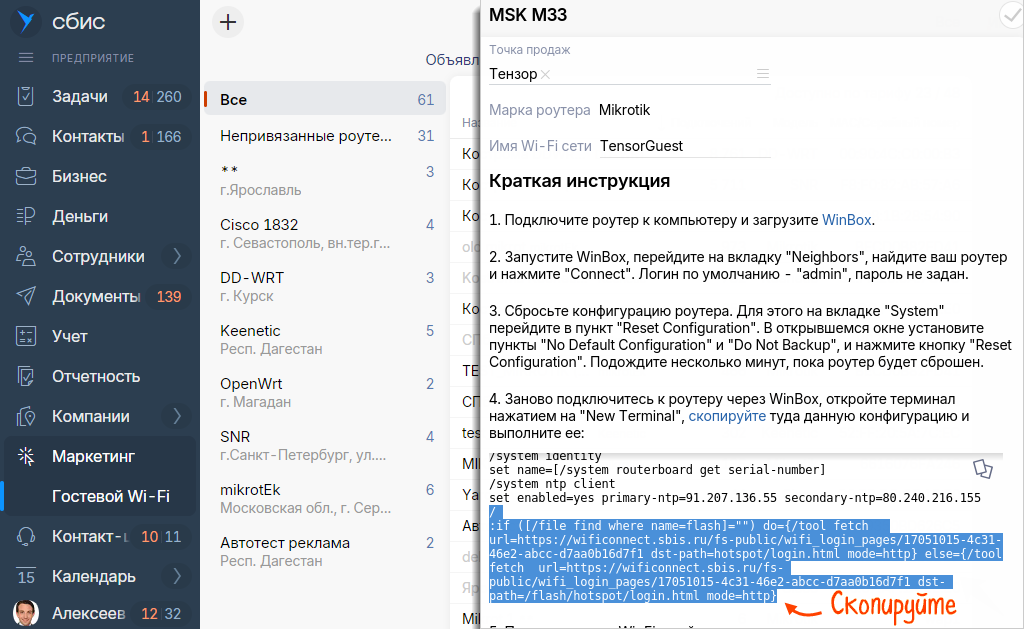
- Подключитесь к MikroTik, кликните «New Terminal» и вставьте скопированный текст. Нажмите Enter.
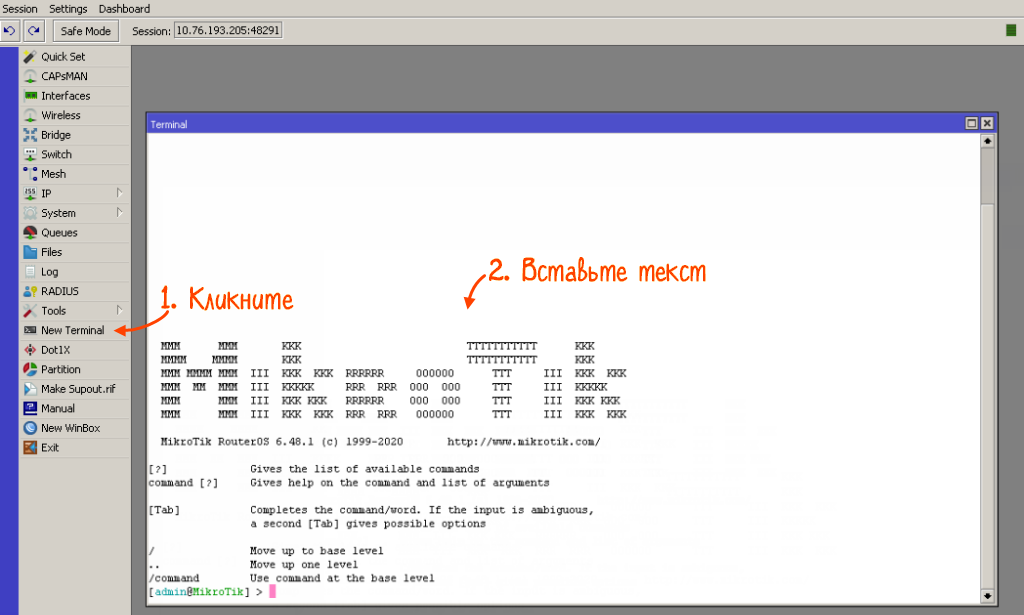
- Дождитесь, когда в окне появится строка «status: finished».

- Убедитесь, что в меню CAPsMAN подключились точки доступа.

Нашли неточность? Выделите текст с ошибкой и нажмите ctrl + enter.